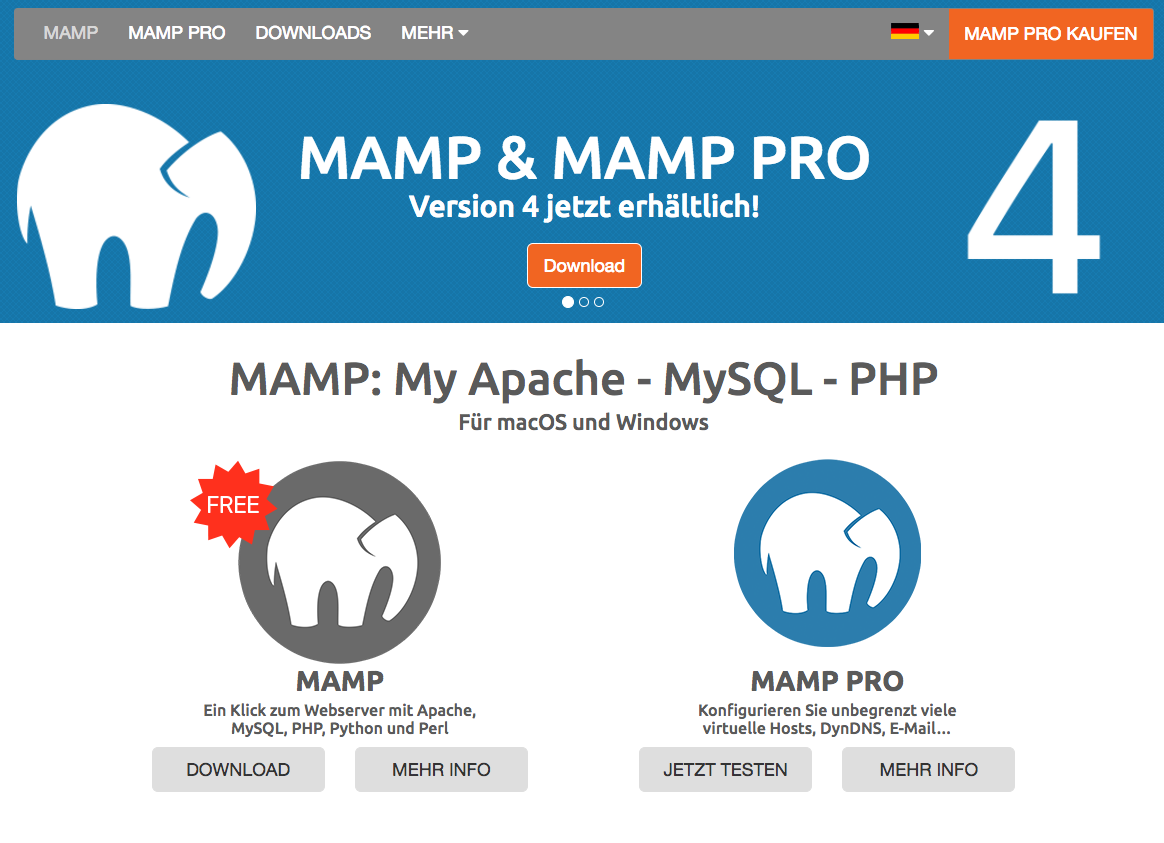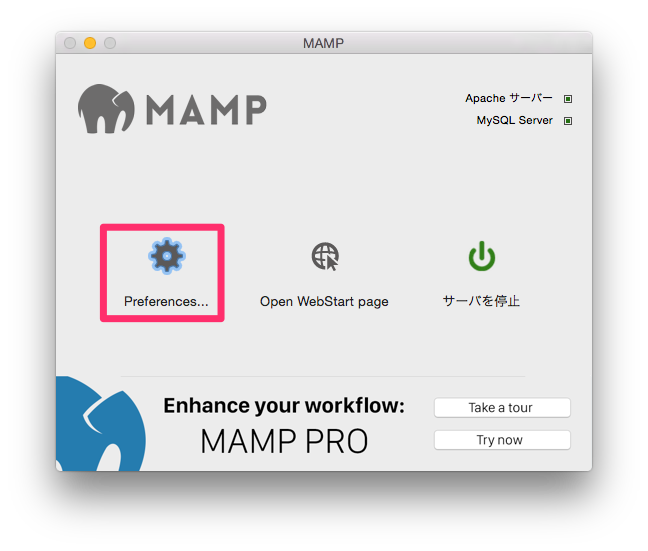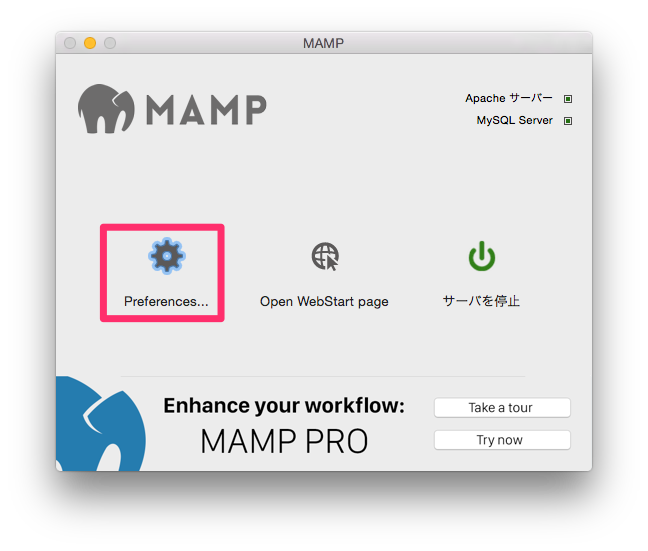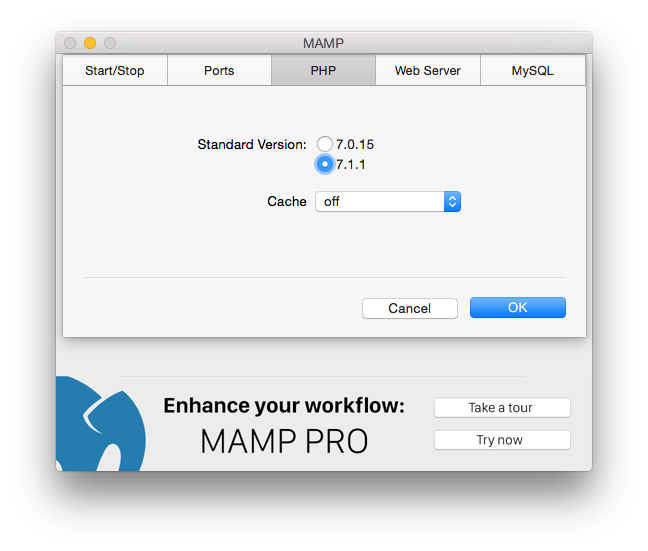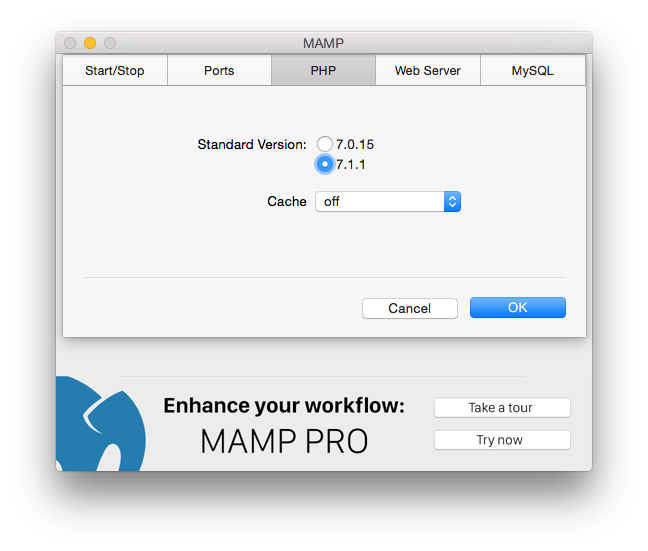Web開発環境MAMP Mac版のインストール方法と使い方を初心者向けに解説します。
目次
MAMPとは?
Macで簡単にWeb開発環境を整えることができるフリーソフトです。
- Apache:Webサーバ
- Nginx:Webサーバ
- MySQL:データベース
- PHP:Web系プログラミング言語
- Python:プログラミング言語
- Perl:プログラミング言語
MAMPは2つので提供
MAMPは2つので提供されています。
- MAMP 無料
- Mac版
- windows版
- MAMP PRO 有料
- Mac版
- windows版
MAMP PROの料金
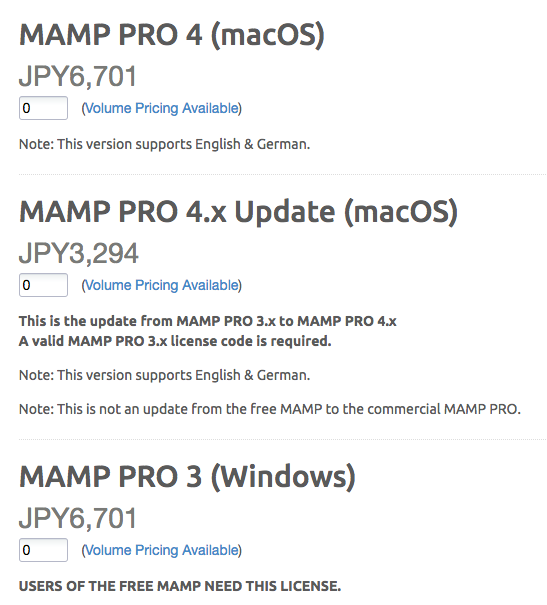

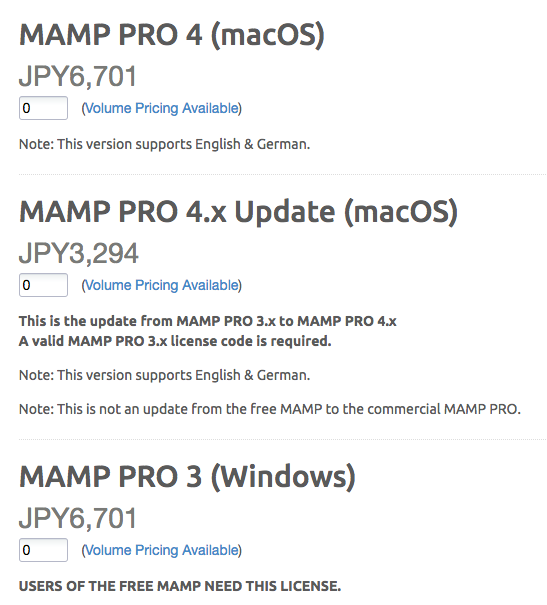
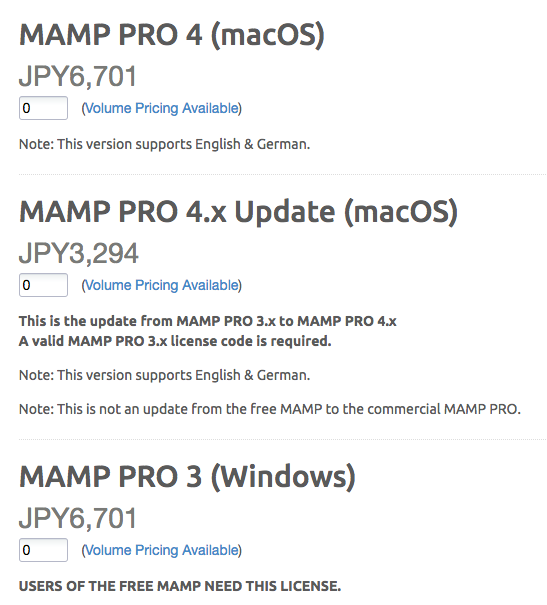
MAMP PROとの違い
- ホスト毎にPHPのバージョンを変更
- 複数の仮想サーバーの設定が出来る
- WordPress、Drupal等をワンクリックインストール出来る
- ダイナミックDNSに対応
- メールサーバーの機能を使える
- ApacheのモジュールをGUIで切り替え出来る
MAMP(マンプ)のインストール
MAMPのインストール方法を説明します。
ここでは、Mac版の無料版をインストールします。
- MAMPの公式サイトにアクセス
https://www.mamp.info/en/ - ダウンロードをクリック
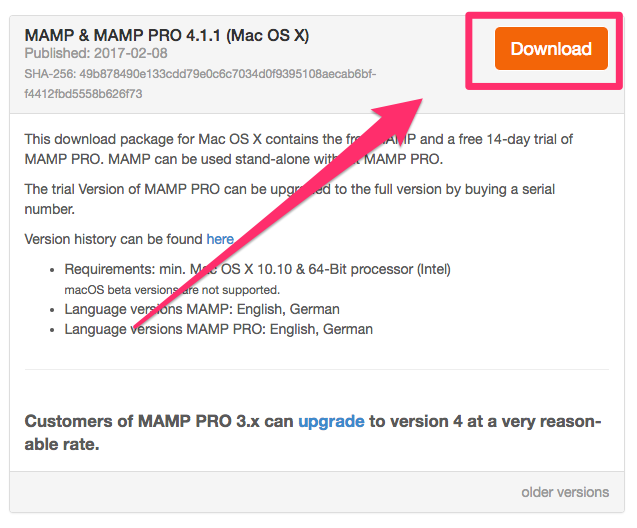


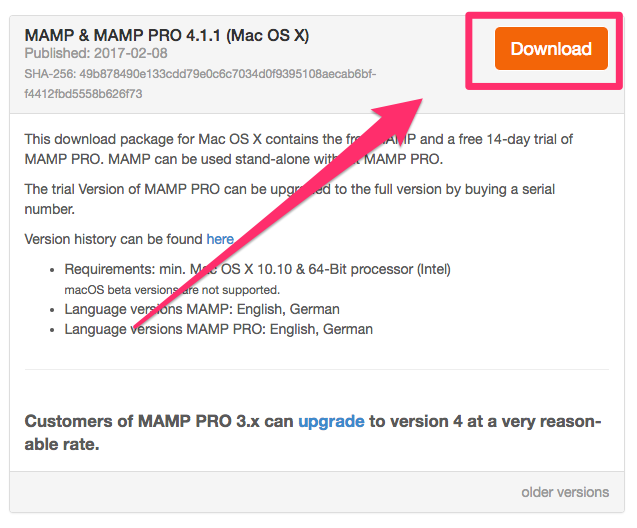
- ダブルクリックでファイルを開きます。




- 「続ける」をクリック
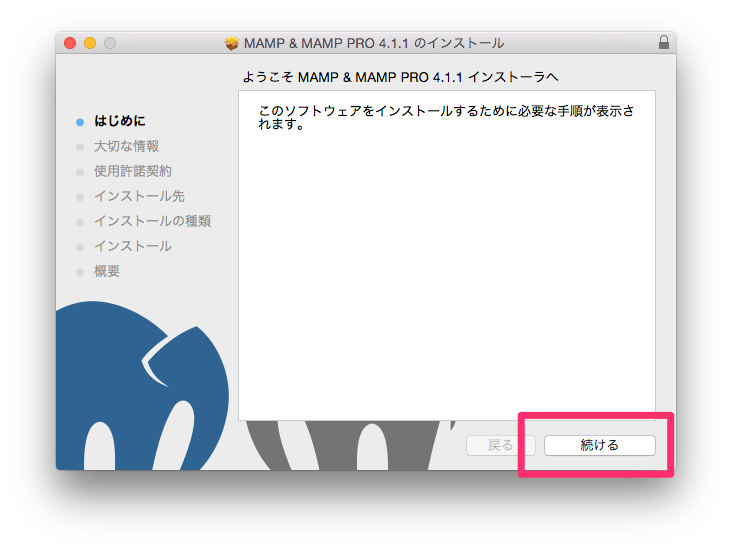


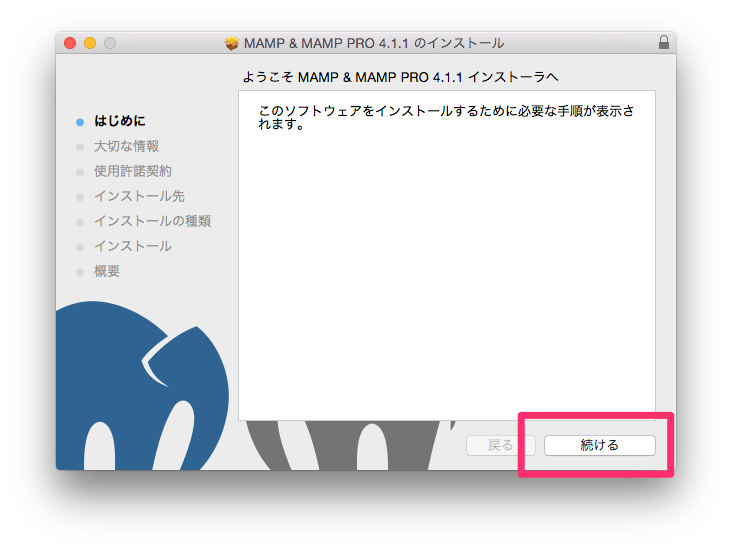
- 「続ける」をクリック
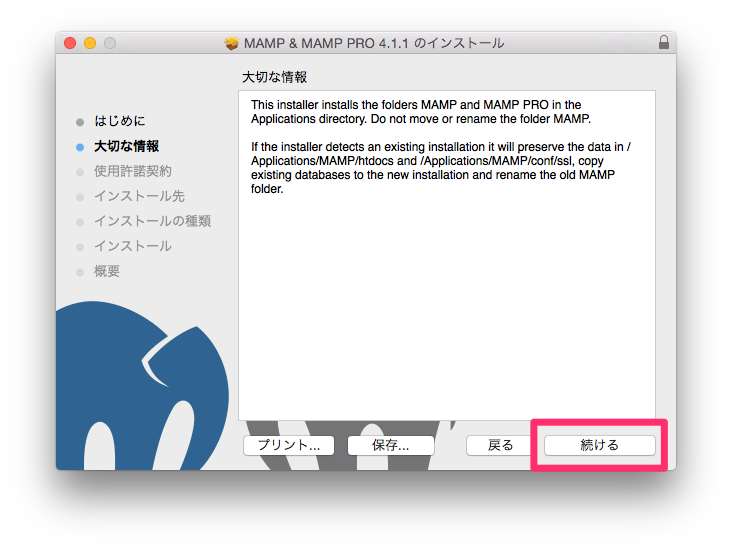


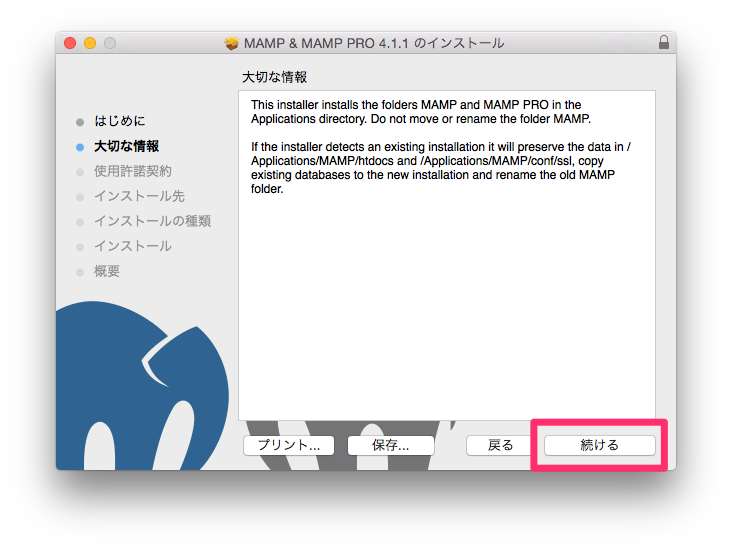
- 「続ける」をクリック
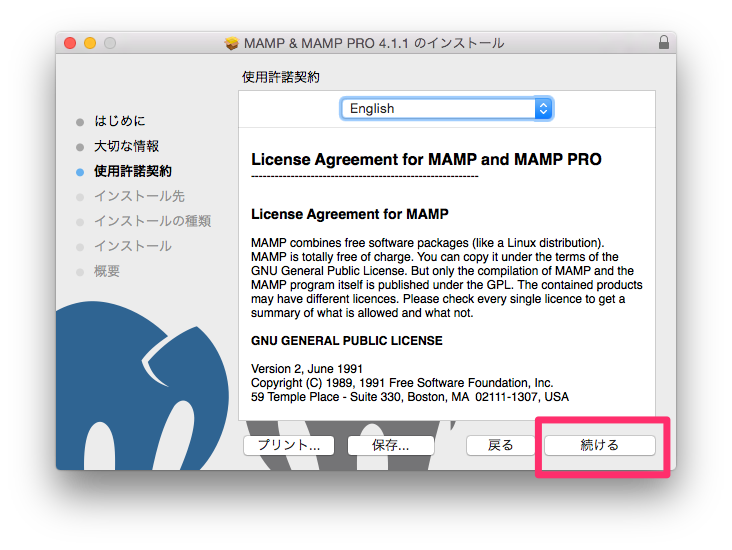


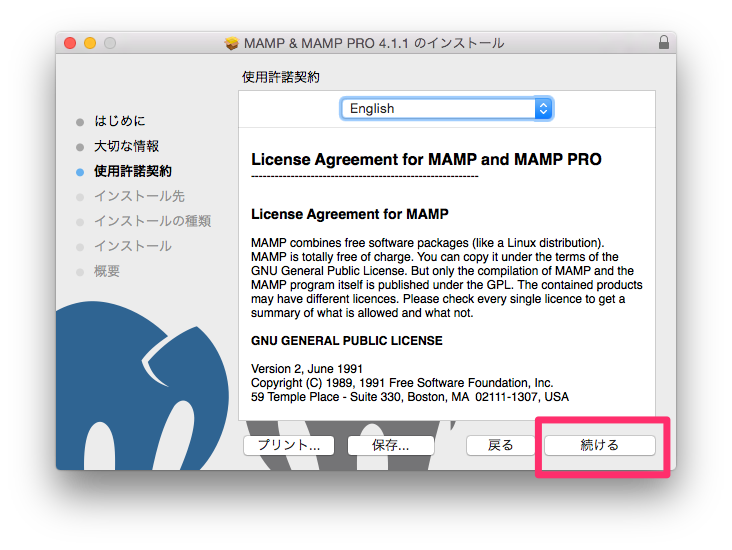
- 同意するをクリック
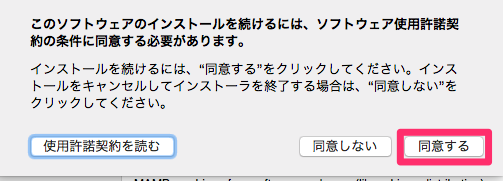


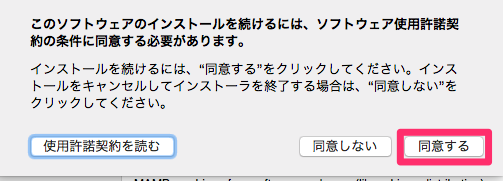
- カスタマイズをクリック
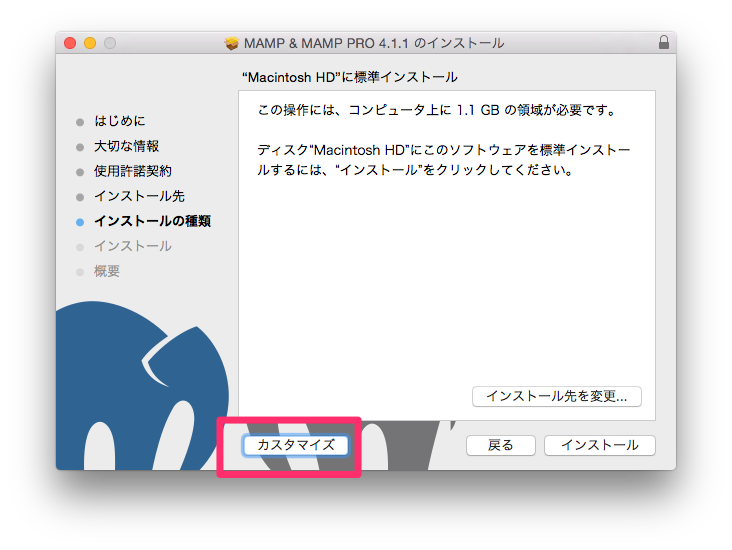


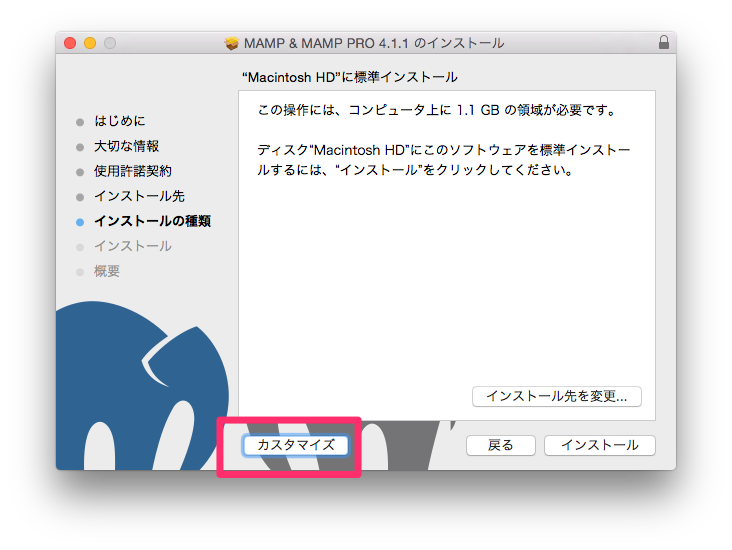
- MAMP PROのチェックをはずし、インストールをクリック
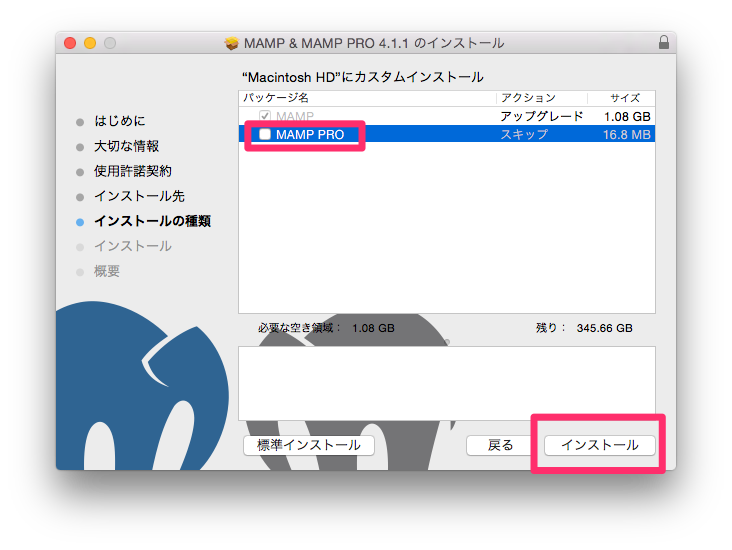


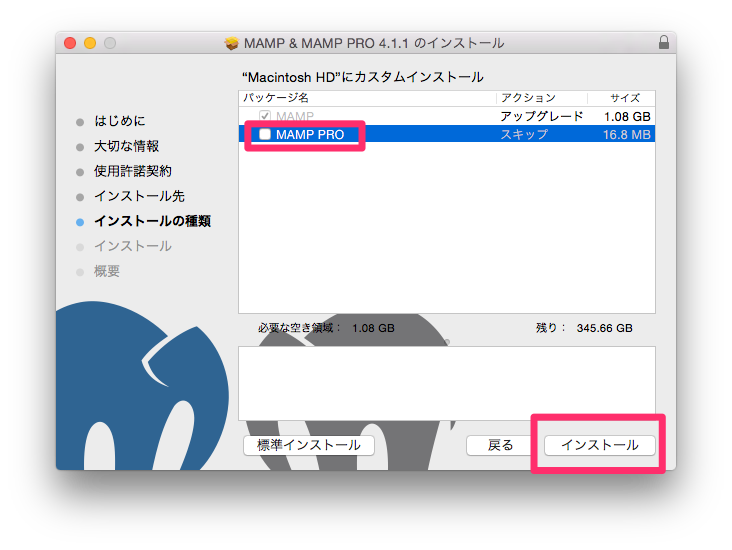
- パスワードを入力して「ソフトウェアをインストール」をクリック。
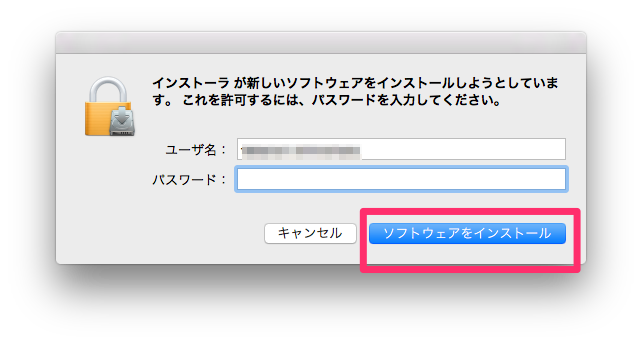


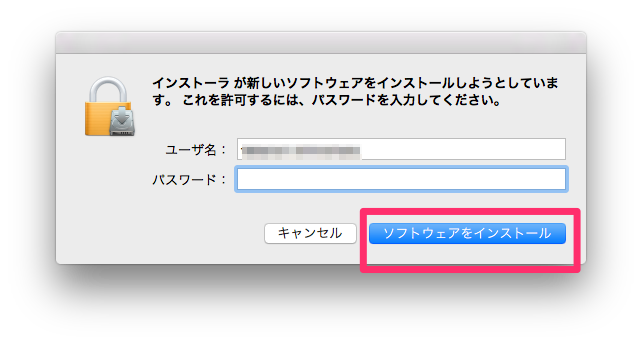
- インストールが完了するまで、待ちます。
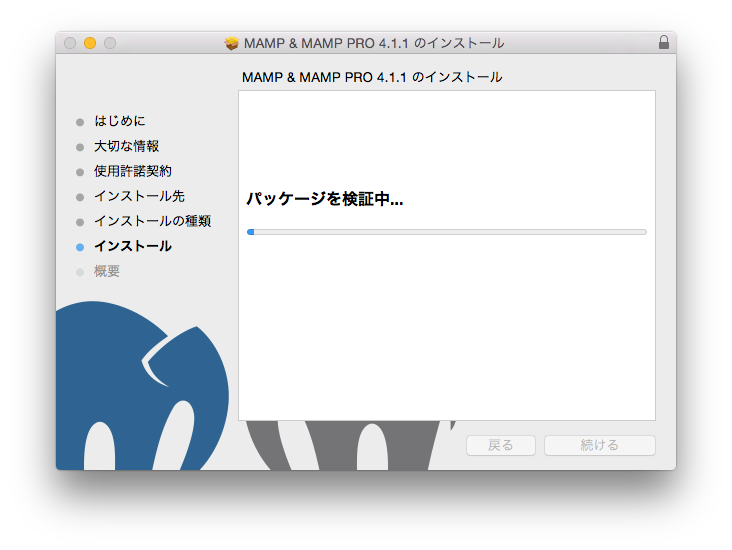


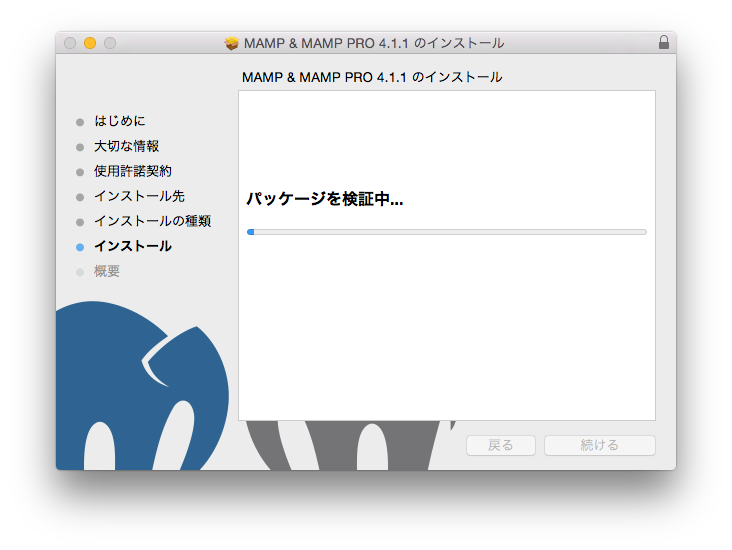
- インストールが完了しました「閉じる」をクリックします。
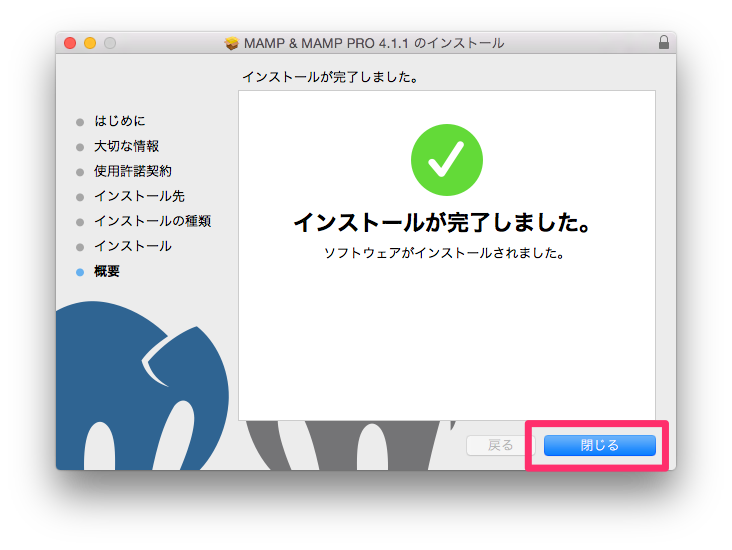


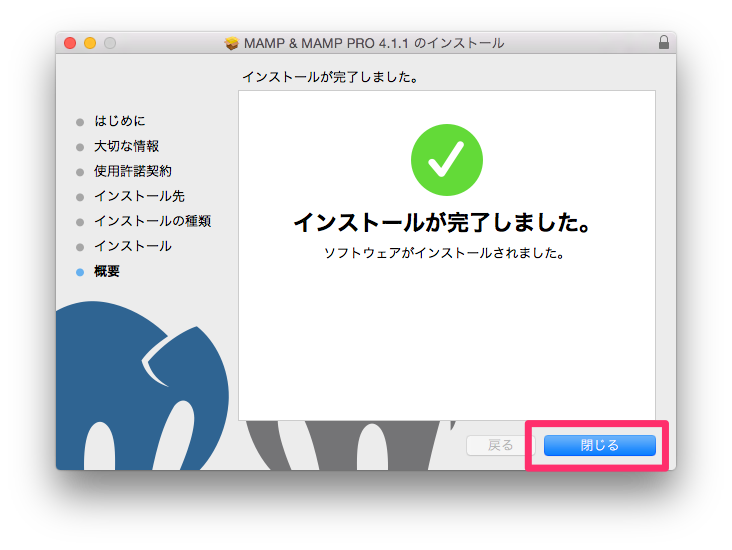
Web開発環境MAMP Mac版の使い方
- MAMPを起動します。
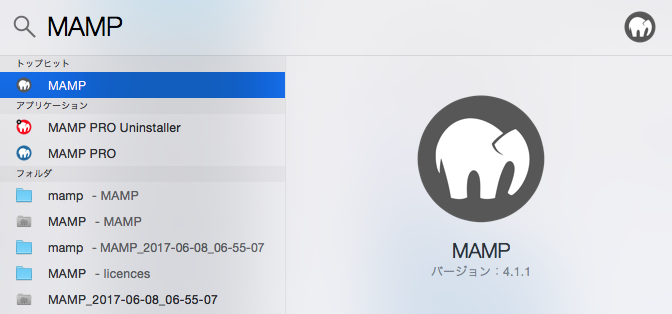


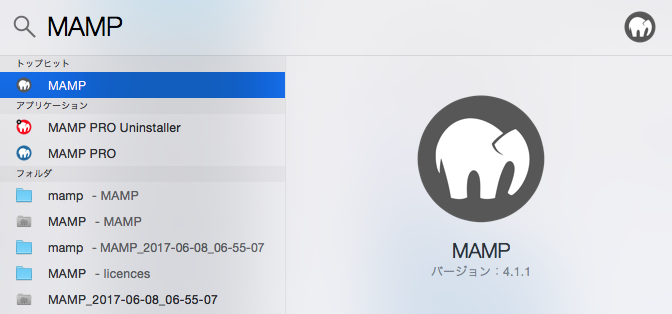
- 「サーバを起動」をクリックすると、ApacheサーバーとMySQLサーバーが起動します。
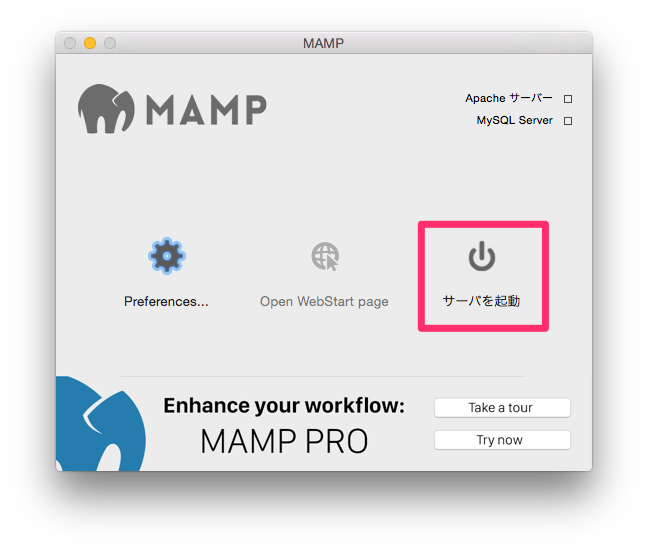


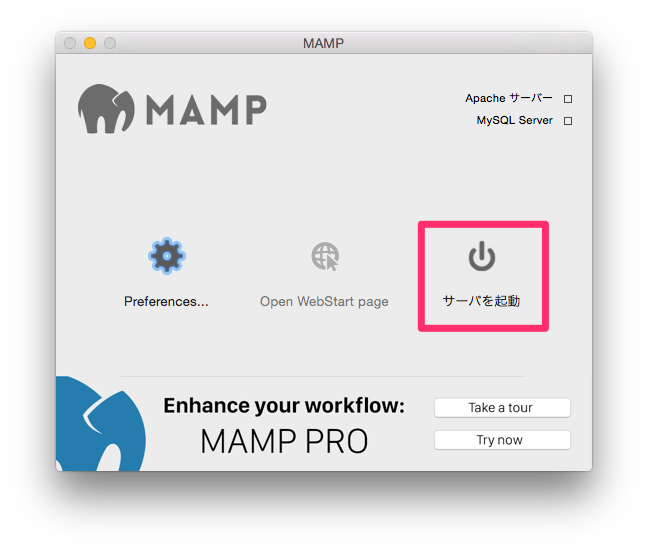
- 起動が完了するボタンが緑




にかわります。
サーバが起動状態を見分けたか
・Apacheサーバーの右横に緑色のチェックボタンが入る
・MySQLサーバーの右横に緑色のチェックボタンが入る
・「Open WebStart page」ボタンがアクティンブになる
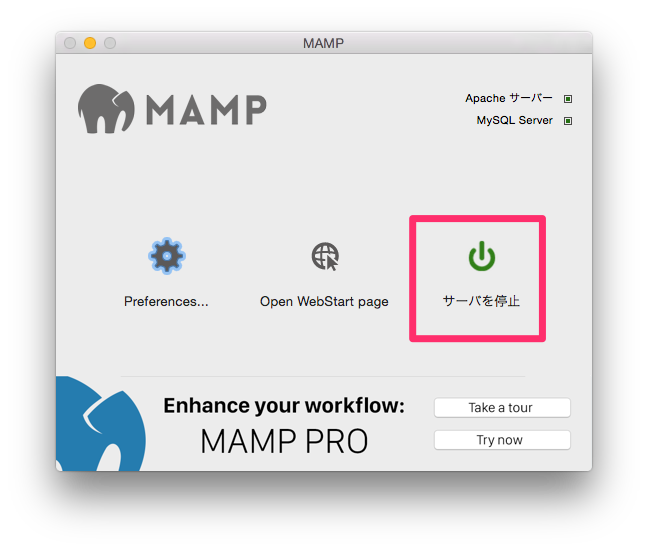


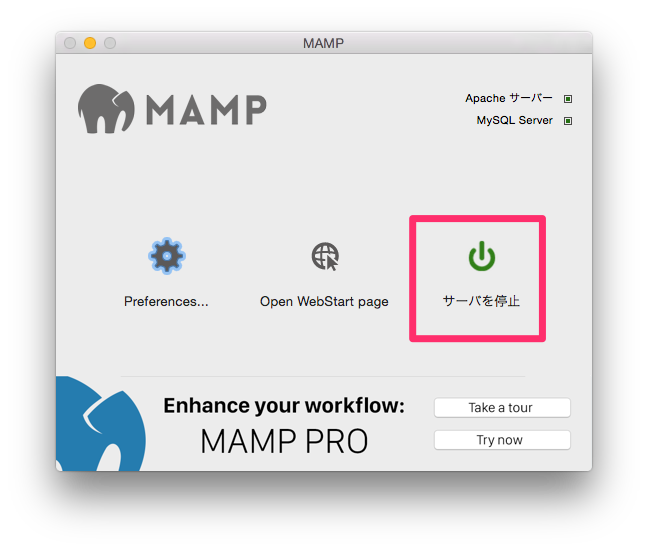
MAMP(マンプ) の設定方法
MAMP(マンプ) の設定方法を解説します。
Start/Stop
MAMPの「スタート/ストップ」時の動作を設定します。
- Start/Stopをタブを選択
- 必要な項目にチェックを入れます。
MAMP 起動時に
・サーバーを始動
・MAMP PRO を確認
・オープンWebStartの
MAMP 終了時に
・サーバーを停止 - 設定後「OK」をクリック
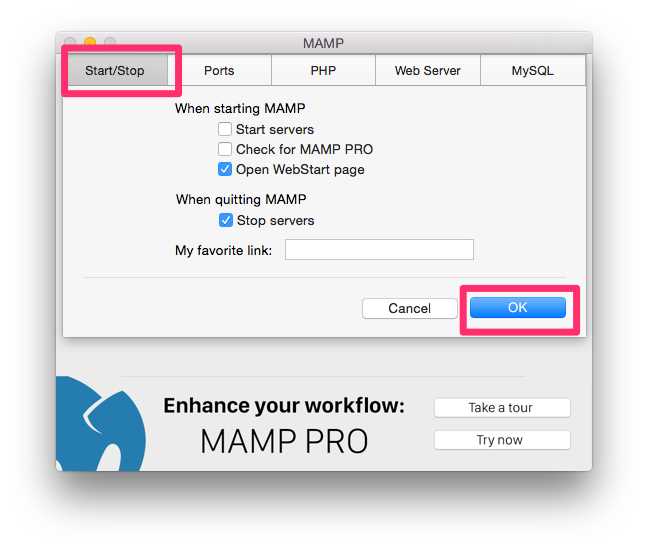


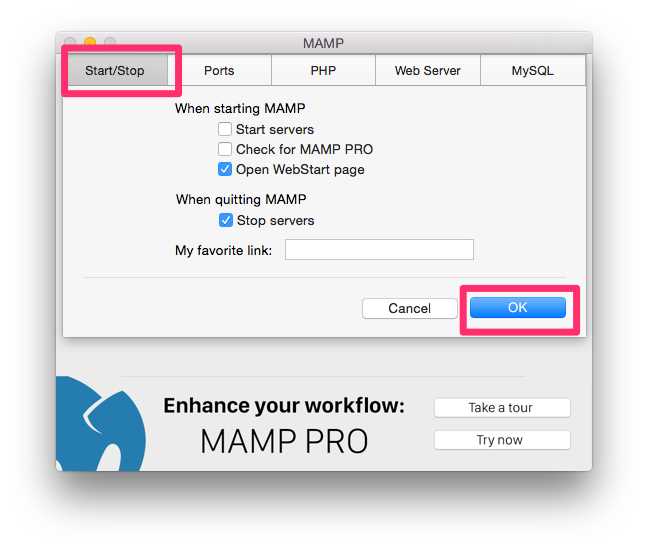
ポートの設定
- portsタブを選択
- 「Set Web & MySQL port to 80 & 3306」をクリックします。
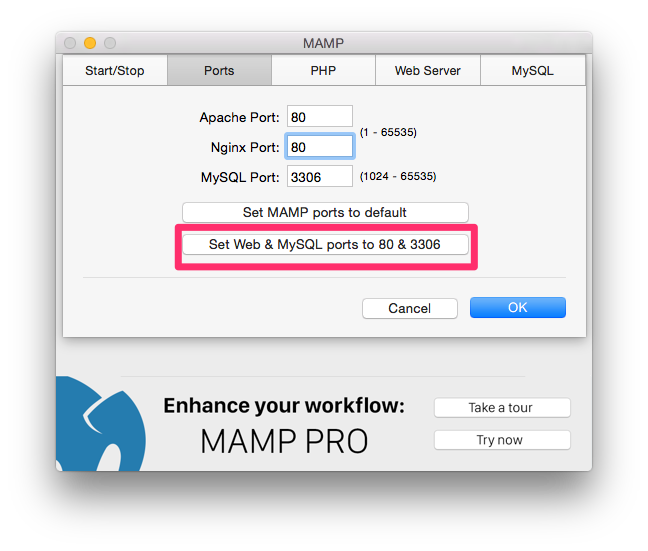


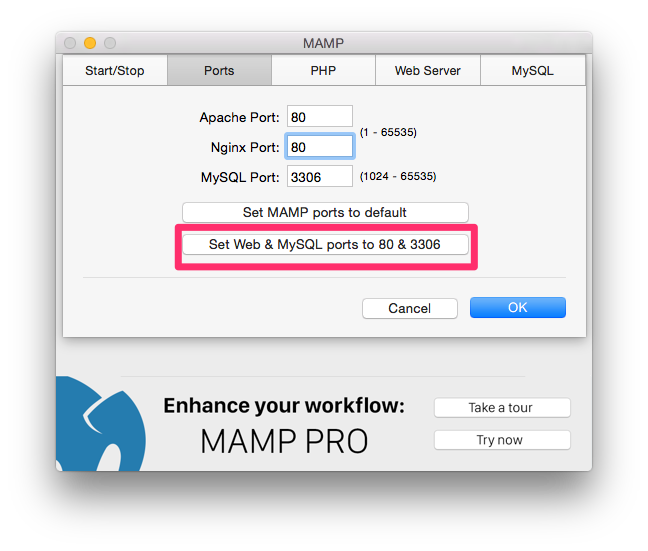
- 以下とおりポートの設定が反映されます。
・Apache のポート「80」
・Nginx のポートが「80」
・MySQLのポートが「3306」
「OK」をクリックします。
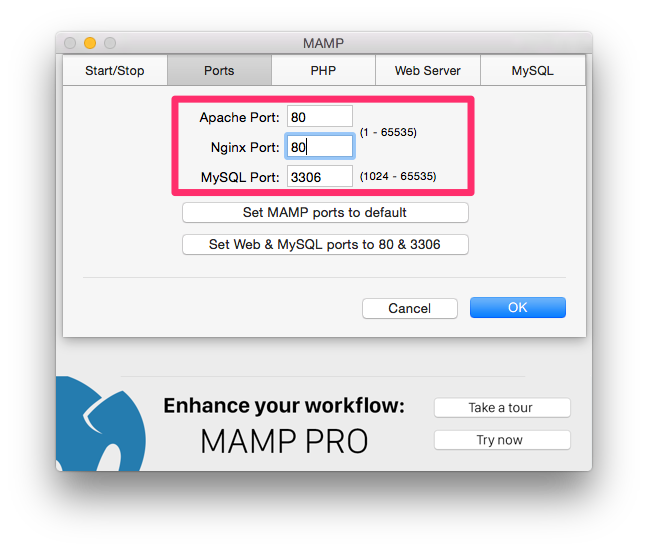


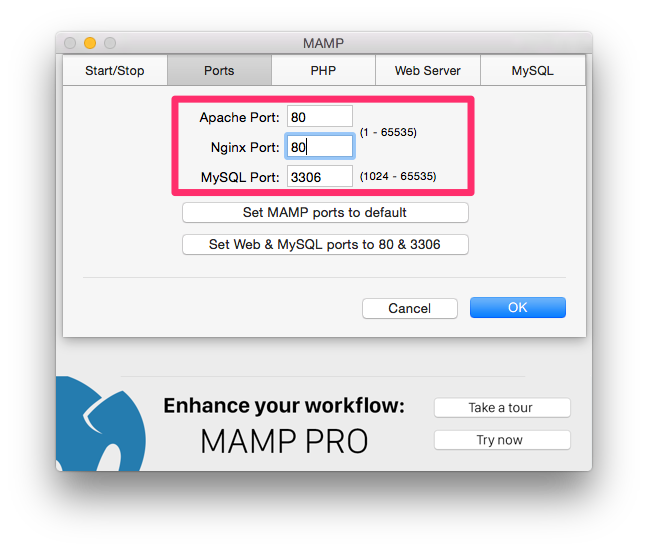
この設定によりブラウザでMAMPのApacheにアクセスするURLが「http://localhost:8888/」 から「 httt://localhost/」に変更されます。
PHP設定
PHPのバージョンを選択できます。
WEBサーバー設定
WEBサーバー:Apache OR Nginx
ocument Rootの設定です。初期設定は「/Applications/MAMP/htdocs」になっています。




MySQL設定
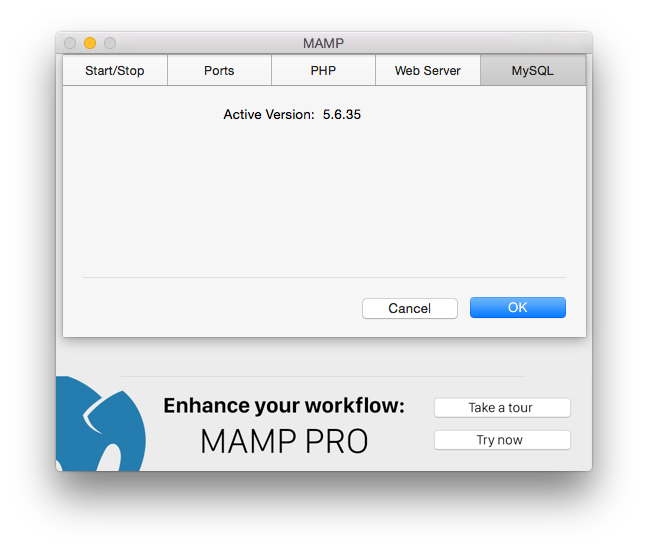

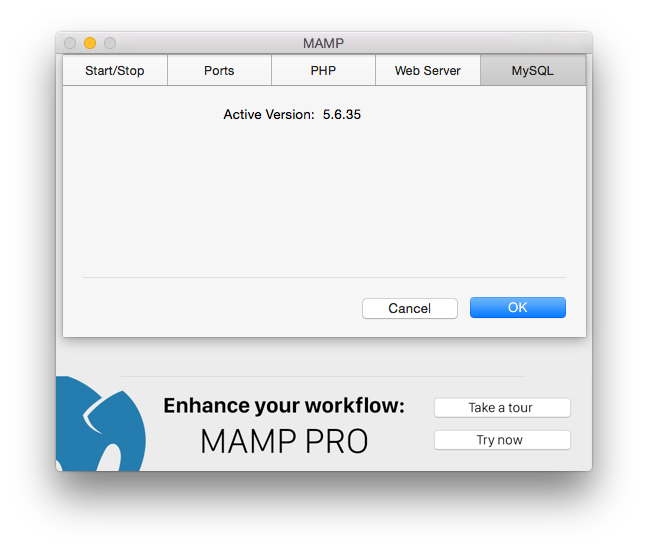
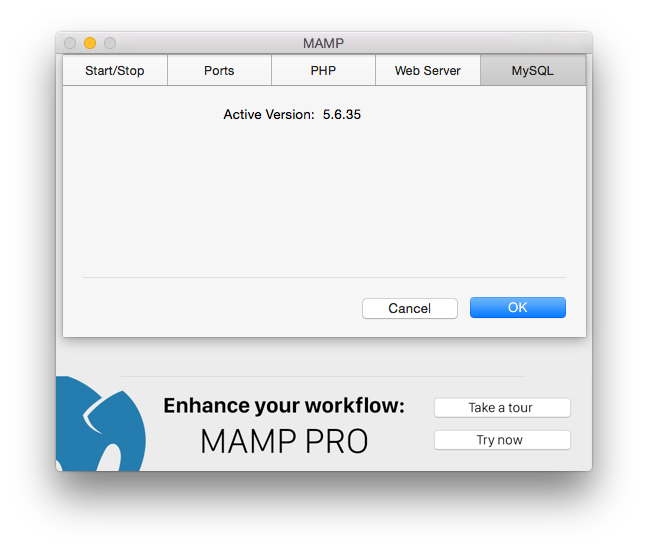
開発を始めるには?
- エディターはなんでもいいのですが、MacのPHPならCotEditorがおすすめです。
ファイル名「hello.php」で保存します。<html> <head> <title>PHP Test</title> </head> <body> <?php echo '<p>Hello World</p>'; ?> </body> </html>
- 「/Applications/MAMP/htdocs」の中に、作成したhtmlやphpファイルをおきます。
スタートページのヘッダーにあった「私のウェブサイト」から表示することが出来ます。
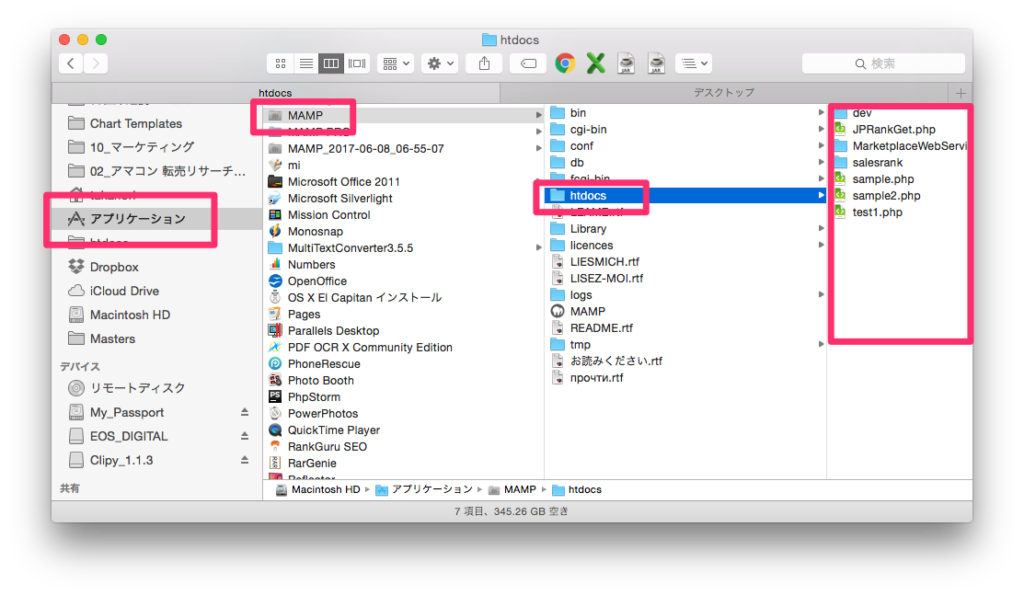


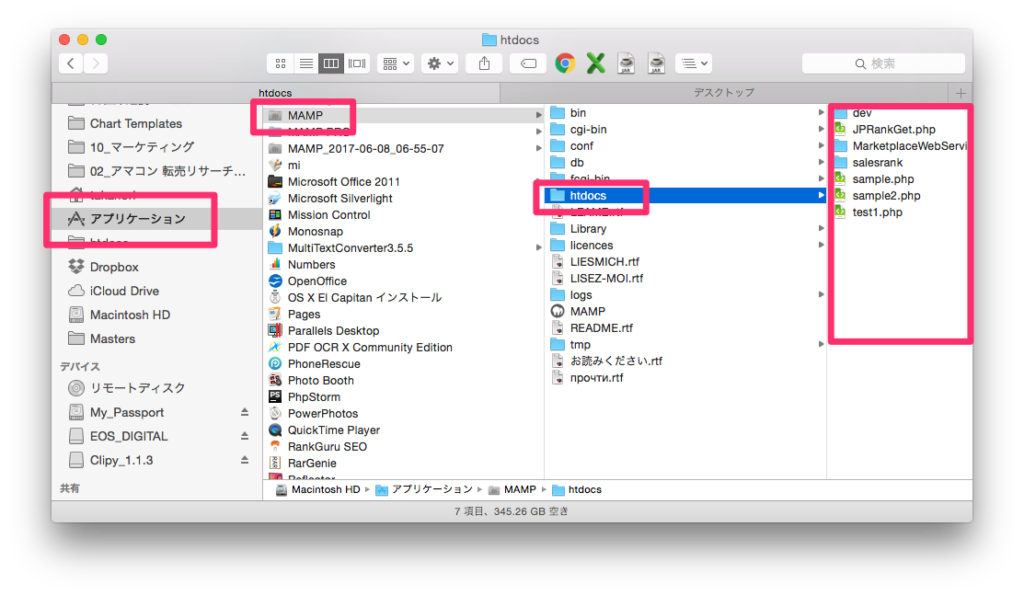
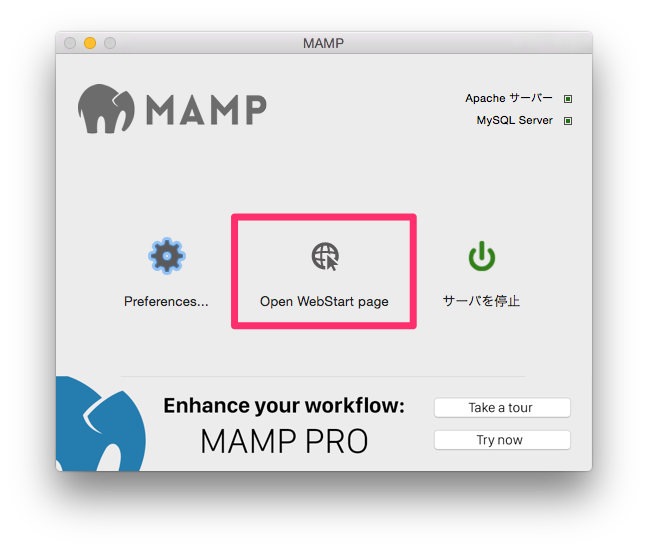


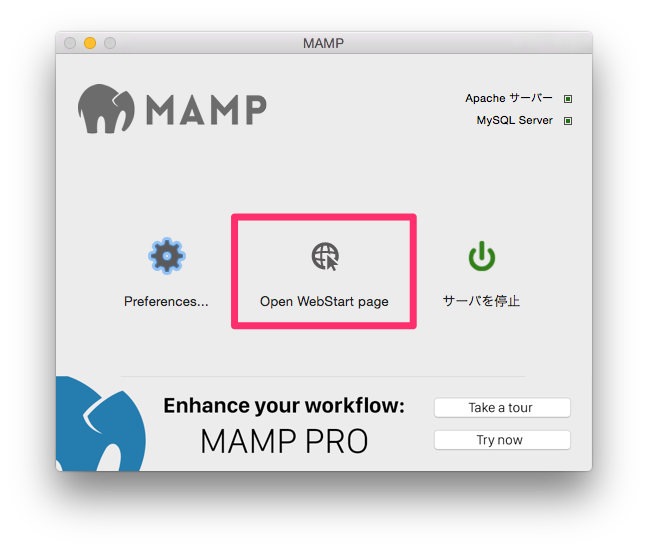
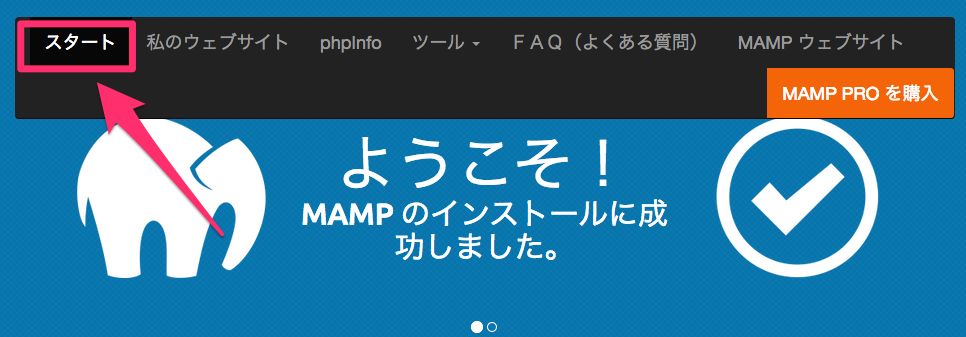


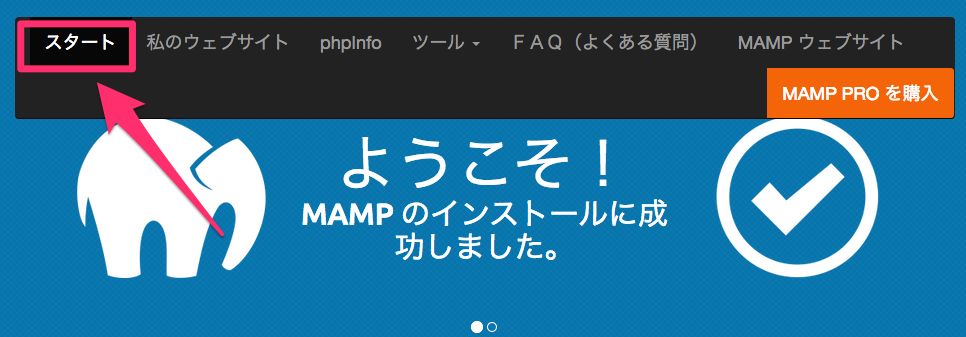
- ブウウザでアクセス
localhost/hello.php
127.0.0.1/hello.php